PS制作金属圆形拉丝按钮
1、椭圆工具绘制一个圆形

2、添加图层样式--渐变叠加--样式设置为角度

3、新建图层,填充颜色后执行 滤镜--杂色--添加杂色
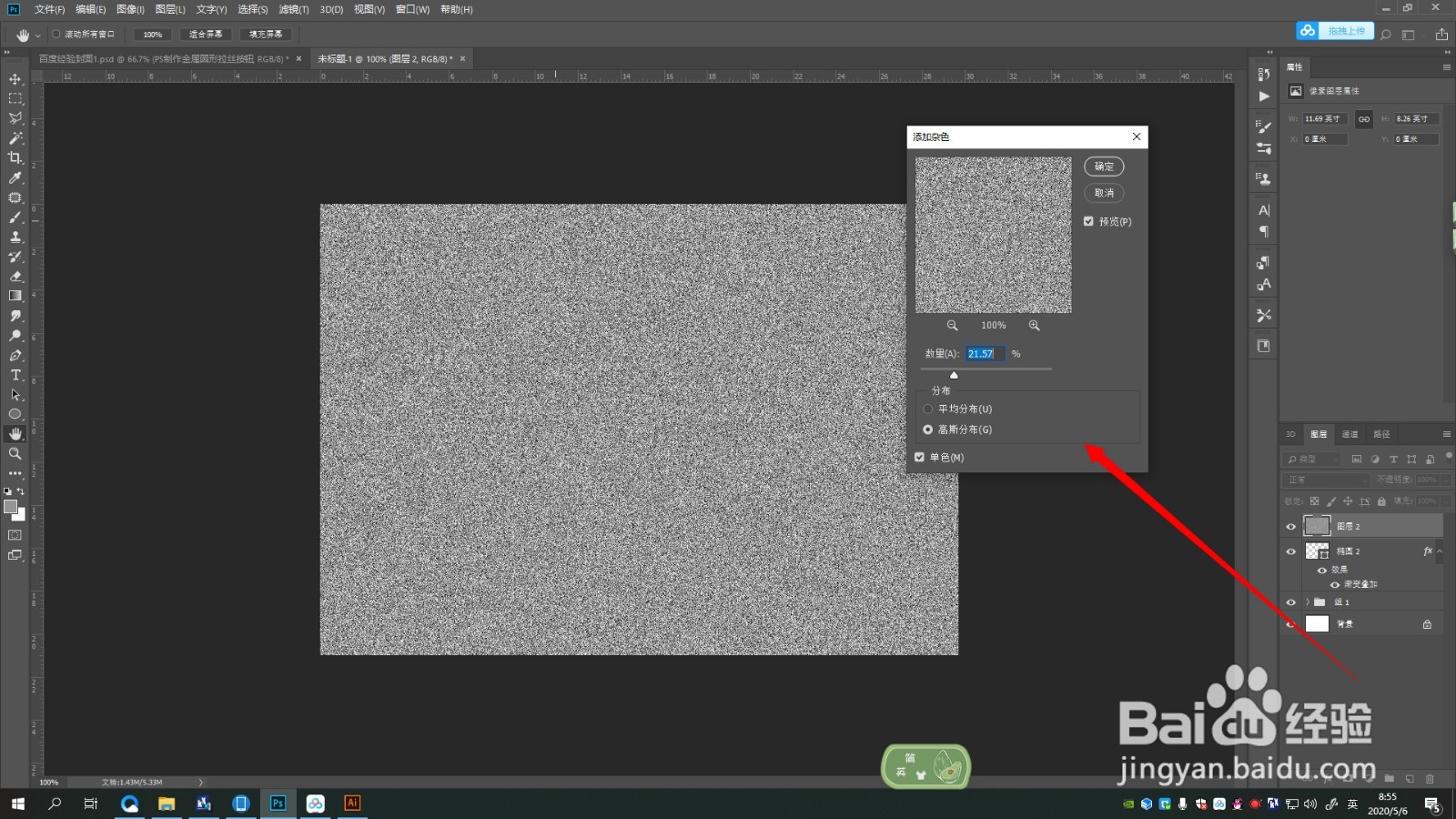
4、执行滤镜--模糊--径向模糊 数量为100

5、图层模式为滤色,适当调整位置即可
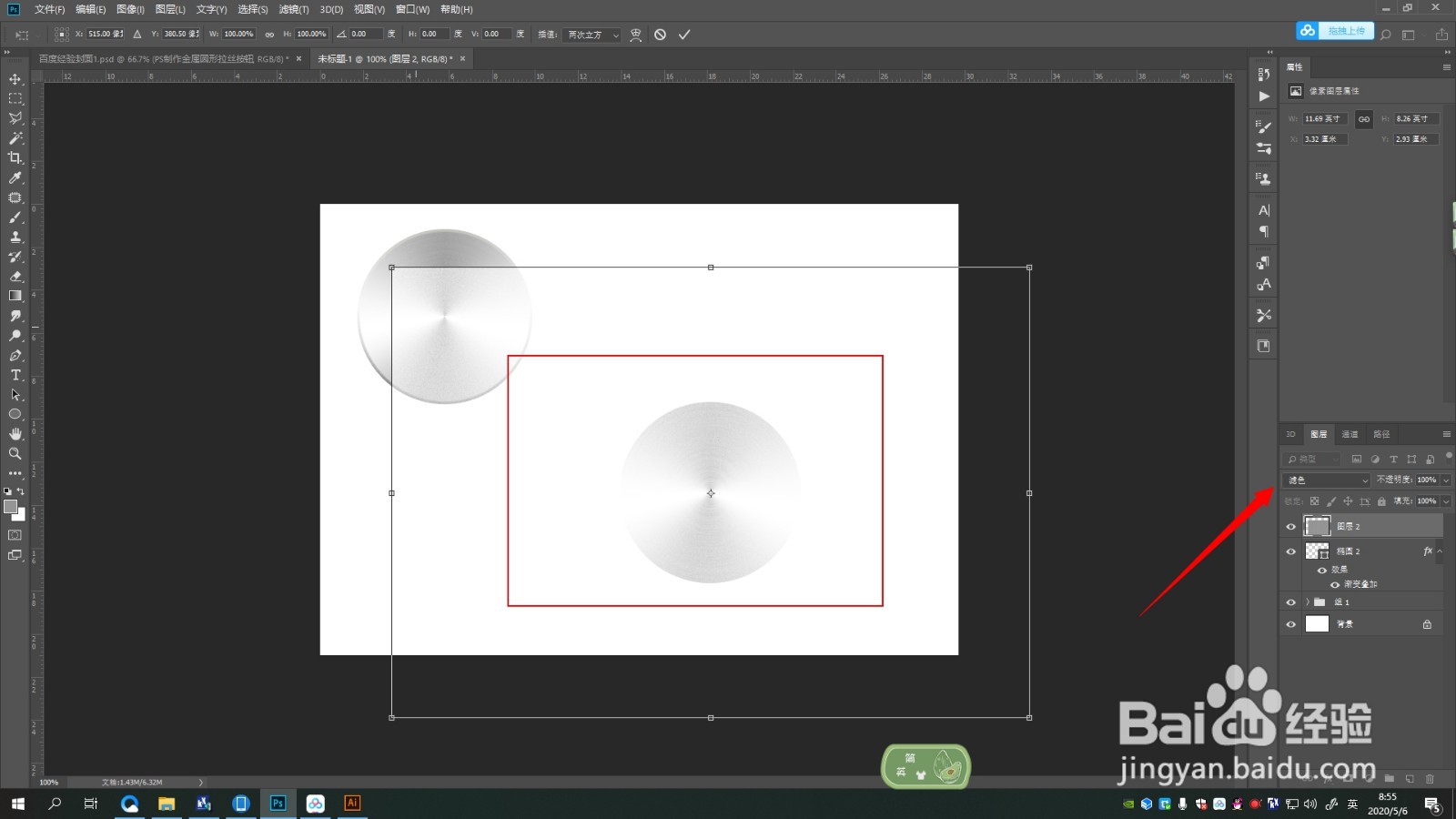
1、1.椭圆工具绘制一个圆形
2.添加图层样式--渐变叠加--样式设置为角度
3.新建图层,填充颜色后执行 滤镜--杂色--添加杂色
4.执行滤镜--模糊--径向模糊 数量为100
5.图层模式为滤色,适当调整位置即可

声明:本网站引用、摘录或转载内容仅供网站访问者交流或参考,不代表本站立场,如存在版权或非法内容,请联系站长删除,联系邮箱:site.kefu@qq.com。
阅读量:181
阅读量:123
阅读量:21
阅读量:27
阅读量:184